PowerPoint 2019 vous permet d’insérer des notes manuscrites dans vos diapositives. Pour accéder à cette fonctionnalité, basculez sur l’onglet Révision du ruban et cliquez sur l’icône Commencer la saisie manuscrite dans le groupe Entrée manuscrite. L’onglet Outils Encre/Stylets est ajouté au ruban et l’outil Stylet, dans le groupe Ecriture est automatiquement sélectionné. Choisissez un stylet dans les cinq premières colonnes de la galerie Stylets. Si les couleurs et les épaisseurs disponibles dans la galerie ne vous conviennent pas, utilisez les listes déroulantes Couleur et Epaisseur pour choisir une autre couleur et une autre épaisseur de tracé. Il ne vous reste plus qu’à utiliser votre stylet ou votre souris pour écrire quelques mots dans la diapositive courante. Ici par exemple, le texte est inséré en maintenant le bouton gauche de la souris enfoncé. Les résultats seraient bien plus probants avec un stylet.
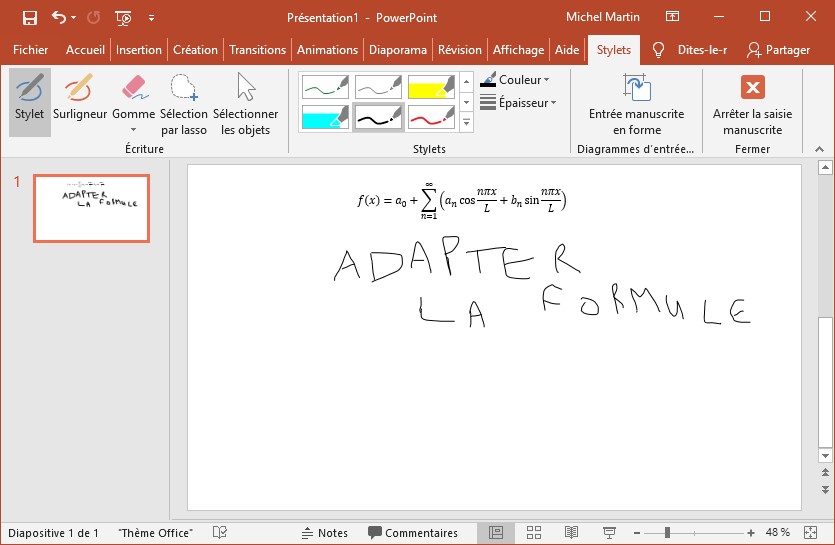
Remarquez également l’outil Surligneur qui vous permet de surligner une partie quelconque de la diapositive. Choisissez un des stylets prédéfinis dans les deux dernières colonnes de la galerie Stylets et surlignez une partie quelconque de la diapositive avec votre stylet ou votre souris.
L’outil Gomme se décline en un effaceur de traits, une petite gomme, une gomme de taille moyenne et un effaceur de segments. Après avoir sélectionné l’outil approprié, passez votre stylet ou votre souris (bouton gauche enfoncé) sur la zone à effacer.

